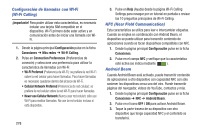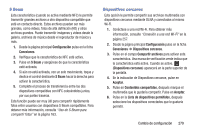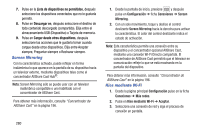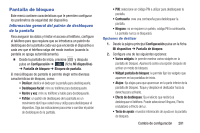Samsung SGH-M919 User Manual T-mobile Sgh-m919 Galaxy S4 Spanish User Manual V - Page 282
Configuración, Conexiones, Más redes, Tethering and Mobile, HotSpot, ¡Importante, Añadir red VPN
 |
View all Samsung SGH-M919 manuals
Add to My Manuals
Save this manual to your list of manuals |
Page 282 highlights
Tethering and Mobile HotSpot Esta opción le permite compartir la conexión de datos móviles de su teléfono mediante una conexión USB directa entre el teléfono y su computadora. Una versión inalámbrica con la misma funcionalidad sería la característica Punto de acceso móvil. Nota: No puede insertar la tarjeta microSD del dispositivo en su computadora mientras utiliza la característica Anclaje a red de USB. Si se requieren controladores USB o software adicionales, navegue a: http://www.samsung.com/us/ support/downloads. Ⅲ Desde la página principal Configuración pulse en la ficha Conexiones ➔ Más redes ➔ Tethering and Mobile HotSpot. Para obtener más información, consulte "Anclaje a red de USB" en la página 259. Para obtener más información, consulte "Mobile HotSpot" en la página 260. Configuración de VPN El menú de configuración de VPN le permite configurar y administrar redes virtuales privadas (Virtual Private Networks, o VPN). 276 Nota: Antes de usar VPN, debe configurar un PIN o contraseña para el desbloqueo de pantalla. Para obtener más información, consulte "Seguridad" en la página 325. Adición de una red VPN Antes de añadir una red VPN, debe determinar el protocolo VPN que se debe utilizar: PPTP, L2TP/IPSec PSK, L2TP/IPSec RSA, IPSec Xauth PSK, IPSec Xauth RSA o IPSec Hybrid RSA. ¡Importante! Antes de que pueda utilizar una red VPN, debe establecerla y configurarla. 1. Desde la página principal Configuración pulse en la ficha Conexiones ➔ Más redes ➔ VPN. 2. Si se le indica, lea la información de bloqueo de pantalla y siga los pasos en pantalla para configurar un código PIN o contraseña de desbloqueo. 3. Pulse en (Añadir red VPN). 4. En el formulario que aparece, introduzca la información proporcionada por al administrador de la red. 5. Pulse en Guardar. Nota: Un proceso de configuración similar se puede utilizar para todos los tipos de VPN disponibles.